Ativar a publicação manual de classificações e avaliações por um moderador
Isto artigo descreve como ativar a publicação manual de classificações e avaliações por um moderador e Microsoft Dynamics 365 Commerce como publicar manualmente classificações e avaliações.
Dynamics 365 CommerceA solução de classificações e avaliações da usa os Serviços Cognitivos Azure para eliminar automaticamente palavrões em títulos e conteúdo de avaliações, bem como para publicar classificações e avaliações. Por conseguinte, não é necessária uma intervenção manual para rever e publicar classificações e avaliações no seu site de comércio eletrónico.
No entanto, alguns estabelecimentos podem preferir que os moderadores analisem e aprovem manualmente as avaliações antes de serem publicadas. Para habilitar a publicação manual de classificações e avaliações por um moderador, você deve habilitar o recurso Exigir moderador para classificações e avaliações no Commerce construtor de sites.
Habilite o recurso Exigir moderador para classificações e avaliações no Commerce construtor de sites
Para activar a funcionalidade Exigir moderador para classificações e avaliações no Commerce construtor de sites, siga estes passos.
- Aceda a Base > Avaliações > Definições.
- Defina a opção Exigir moderador para classificações e avaliações como Ativado.
Nota
Ao ativar a funcionalidade Exigir moderador para classificações e avaliações , interrompe a publicação automática de classificações e avaliações, pelo que a publicação manual é agora necessária. No entanto, os Serviços Cognitivos Azure continuarão a redigir palavrões nos títulos e conteúdos das avaliações.
Publicar classificações e avaliações
Quando ativa a funcionalidade Exigir moderador para classificações e avaliações , um moderador tem de rever e publicar manualmente classificações e avaliações para que apareçam no seu site de comércio eletrónico.
Para rever e publicar classificações e avaliações no Commerce construtor de sites, siga estes passos.
- Vá para Moderação de > avaliações.
- Na grelha, se o campo Estado de uma linha estiver definido como Não publicado, a classificação e revisão nessa linha ainda não foram publicadas. Para ver apenas classificações e avaliações não publicadas, selecione Estado: Necessita de revisão no filtro de estado por cima da grelha.
- Selecione uma ou mais classificações e avaliações que tenham o estatuto Não publicado e, em seguida, selecionePublicar na barra de comandos. As classificações e avaliações selecionadas são adicionadas à fila de publicação e serão exibidas no site de comércio eletrônico após serem publicadas.
Nota
- Após a publicação de uma classificação e revisão, o valor de estatuto muda de Não publicado para um valor nulo (campo em branco).
- Se selecionar várias classificações e avaliações com estados mistos e, em seguida, selecionar Publicar, as classificações e avaliações que ainda não foram publicadas serão publicadas. No entanto, as classificações e avaliações que já foram publicadas não serão publicadas novamente.
A ilustração a seguir mostra um exemplo em que três classificações e avaliações não publicadas são selecionadas na página Moderação no Commerce construtor de sites.
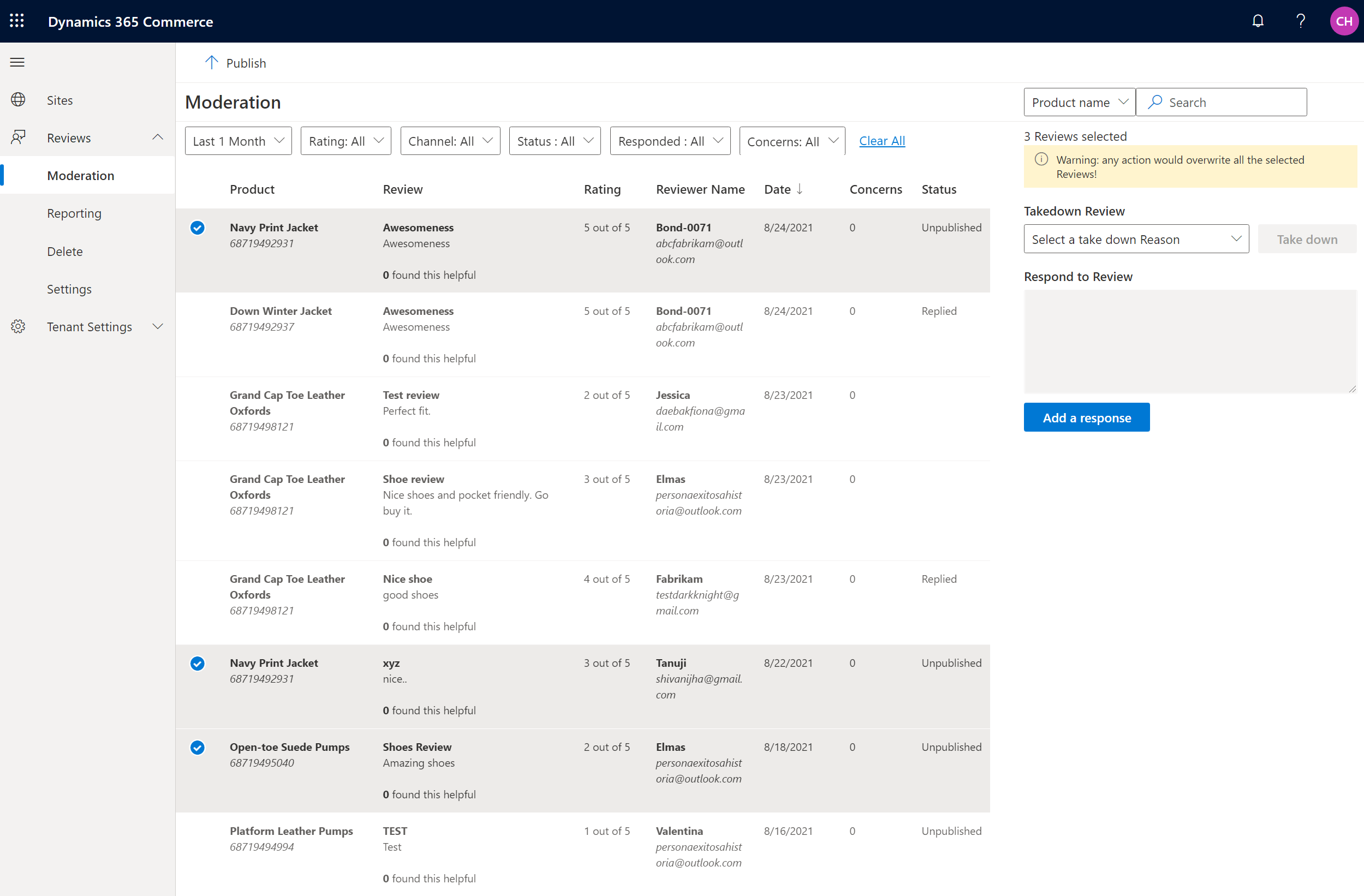
Recursos adicionais
Descrição geral das classificações e avaliações
Optar por participar nas classificações e avaliações
Gerir classificações e avaliações
Configurar classificações e avaliações
Sincronizar classificações de produtos
Importar e exportar classificações e avaliações